วิธีสร้างเรื่องราวใน Facebook

การสร้างเรื่องราวใน Facebook สามารถสนุกสนานมาก นี่คือวิธีการที่คุณสามารถสร้างเรื่องราวบนอุปกรณ์ Android และคอมพิวเตอร์ของคุณได้.

เคล็ดลับด่วน
บน Android คุณสามารถเปิดหรือปิดใช้งานท่าทางได้ตามที่เห็นสมควร คุณต้องตรวจสอบให้แน่ใจว่าได้เปิดใช้งานท่าทางที่คุณต้องการในแอปการตั้งค่า
ขั้นตอน ที่1:เปิด แอป การตั้งค่าบนโทรศัพท์ของคุณแล้วไปที่ระบบ > ท่าทาง
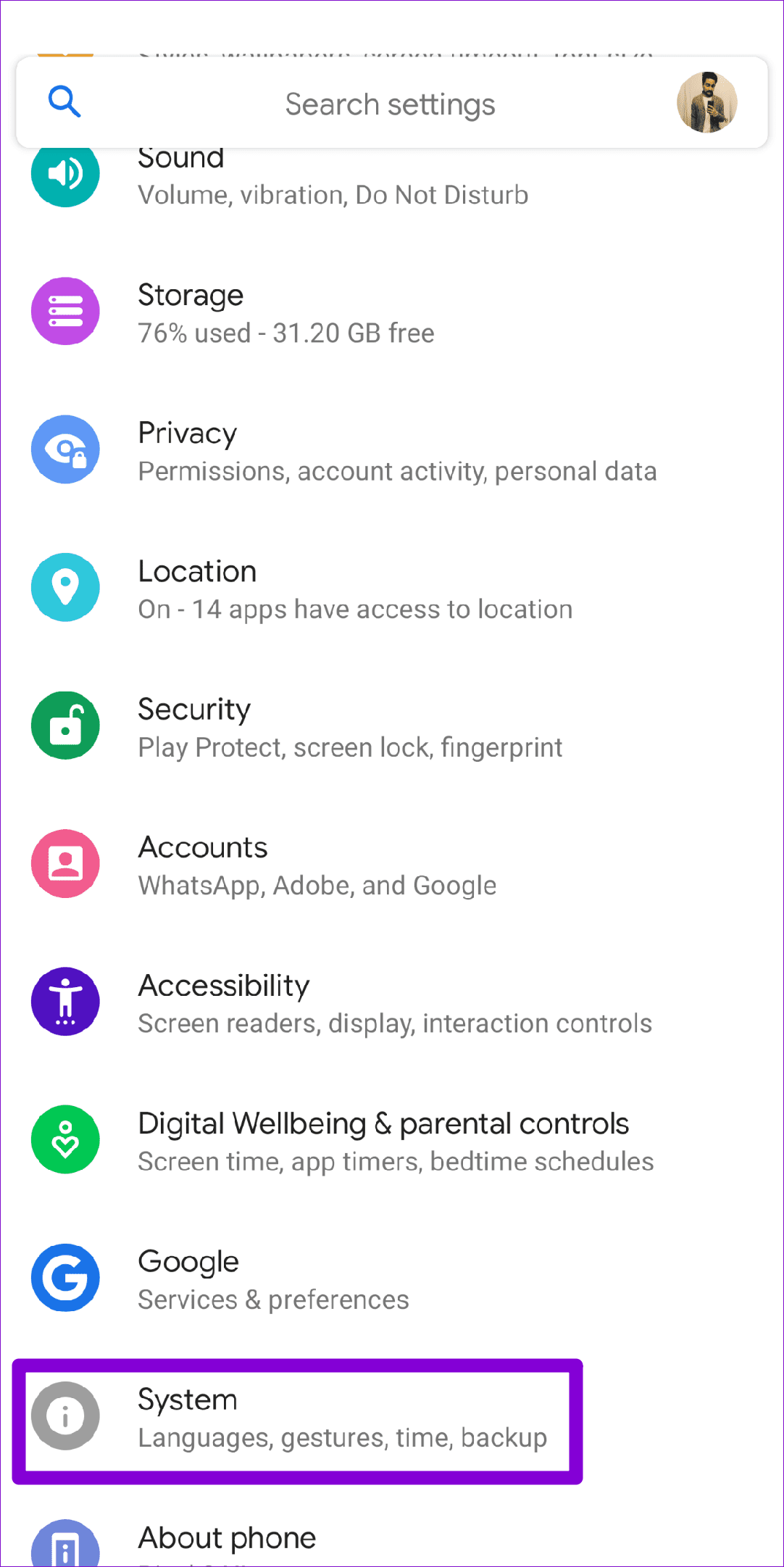
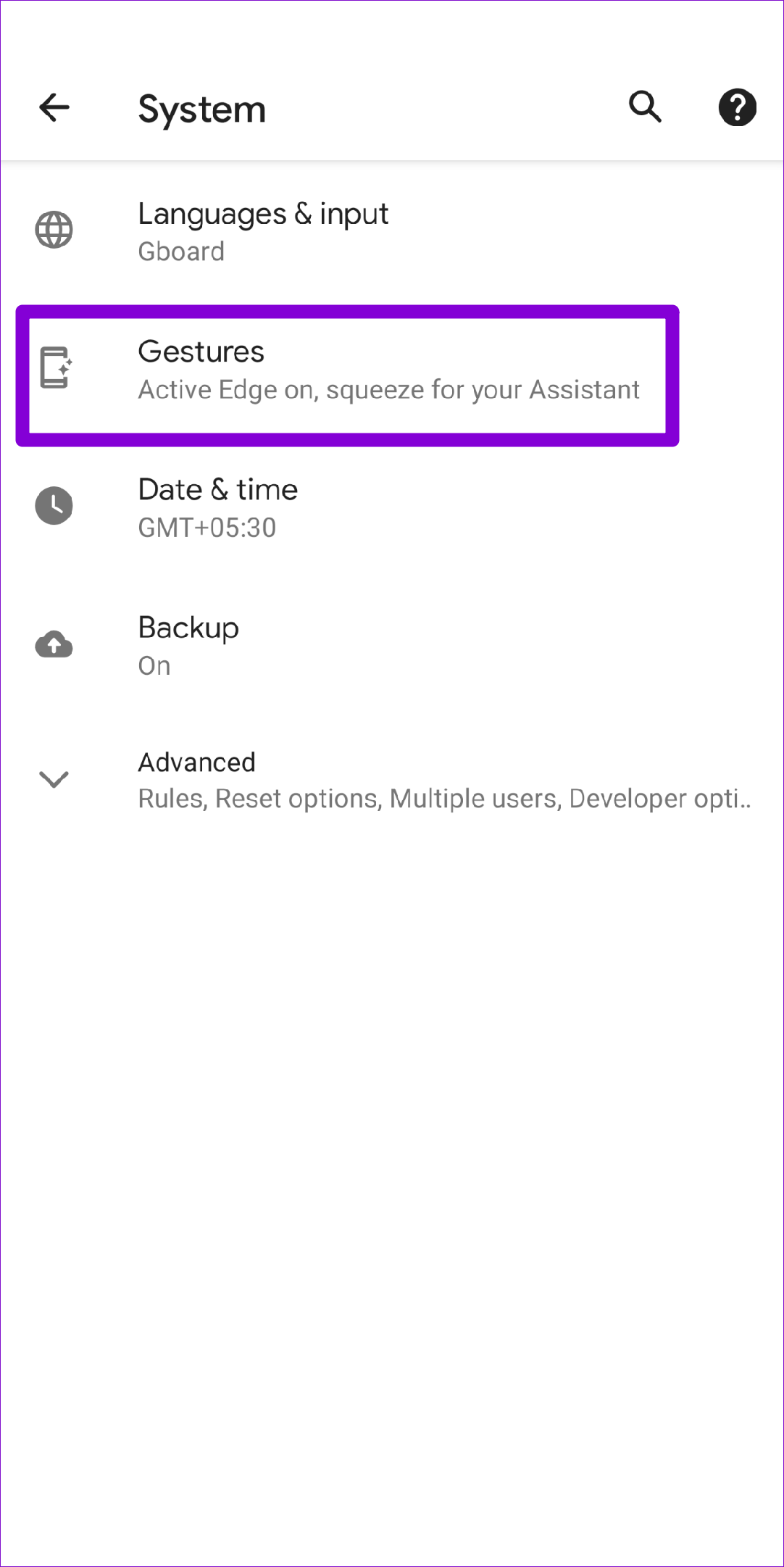
ขั้นตอนที่ 2:เปิดใช้งานท่าทางทั้งหมดที่คุณต้องการใช้ทีละอัน
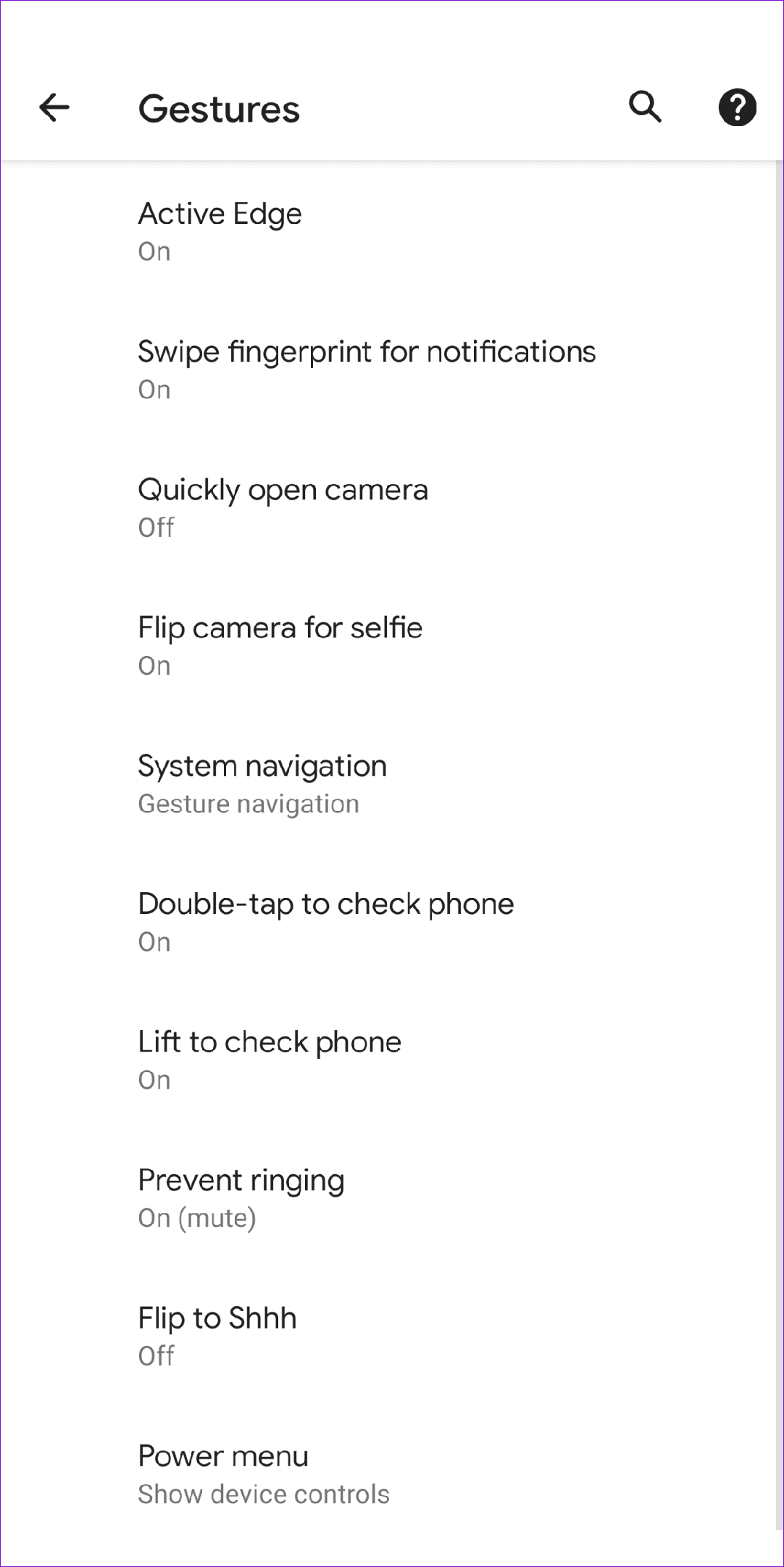
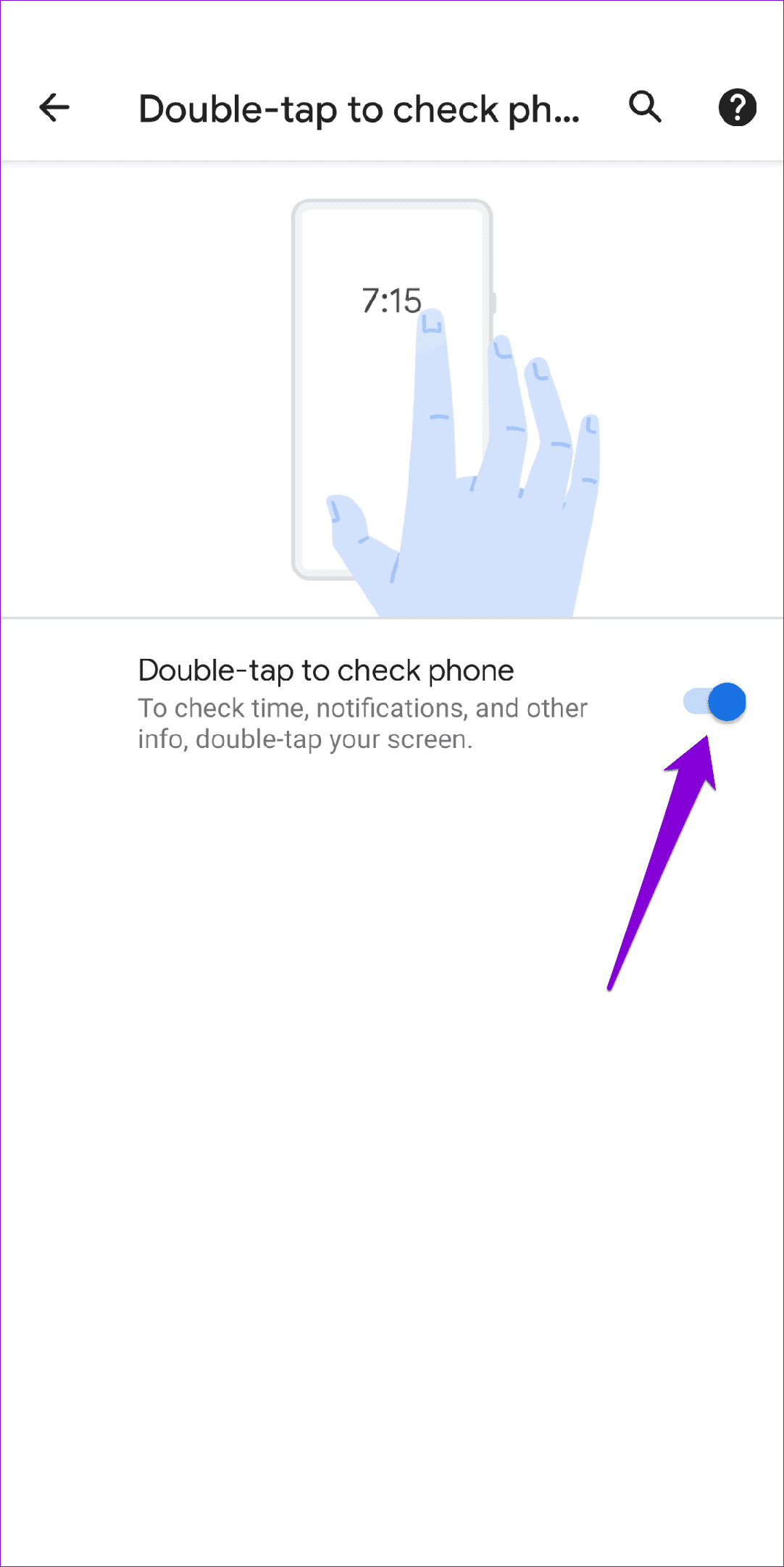
การใช้ท่าทางบางอย่างบน Android อาจต้องมีการฝึกฝน ดังนั้นตรวจสอบให้แน่ใจว่าคุณใช้ท่าทางเหล่านั้นอย่างถูกต้อง คุณสามารถตรวจสอบวิธีการที่แน่นอนสำหรับท่าทางได้จากเมนูการตั้งค่า ตรงไปที่ การตั้งค่า ระบบแล้วแตะที่ท่าทางเลือกท่าทางที่คุณต้องการใช้เพื่ออ่านคำอธิบาย
นอกจากนี้ คุณยังสามารถลองปรับเปลี่ยนความไวของท่าทางเพื่อดูว่าจะช่วยได้หรือไม่ ตัวอย่างเช่น หากคุณมีปัญหาในการใช้ท่าทางด้านหลังขณะปัดจากขอบหน้าจอ การเพิ่มความไวของท่าทางอาจช่วยได้
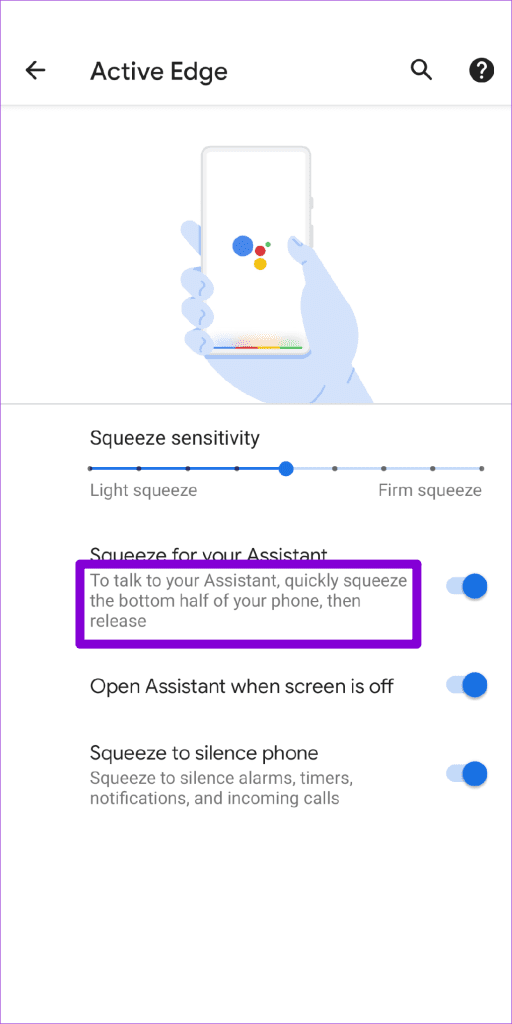
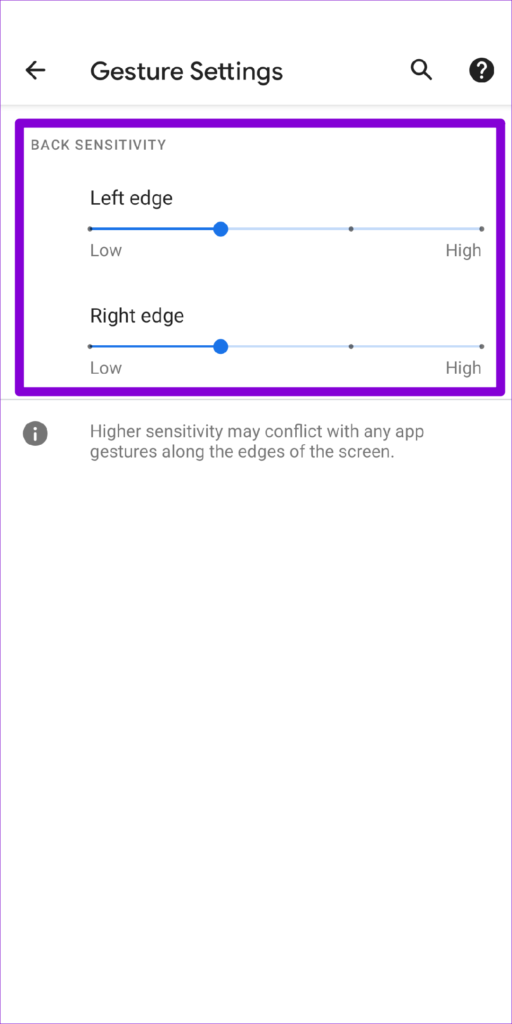
แอป Launcherเริ่มต้นของโทรศัพท์ของคุณจะสร้างไฟล์ชั่วคราวระหว่างการใช้งาน ไม่ใช่เรื่องแปลกที่ไฟล์เหล่านี้จะเสียหายเมื่อเวลาผ่านไป ซึ่งนำไปสู่ปัญหาต่างๆ รวมถึงปัญหาที่กล่าวถึงในที่นี้
คุณสามารถลองลบแคชของแอป Launcher เพื่อดูว่าจะช่วยได้หรือไม่
ขั้นตอนที่ 1:เปิด แอป การตั้งค่าบนโทรศัพท์ของคุณแล้วไปที่แอปและการแจ้งเตือน จากนั้นแตะ ดูแอ ปทั้งหมด
ขั้นตอนที่ 2:เลื่อนลงเพื่อค้นหาและแตะแอป Launcher เริ่มต้นในโทรศัพท์ของคุณ
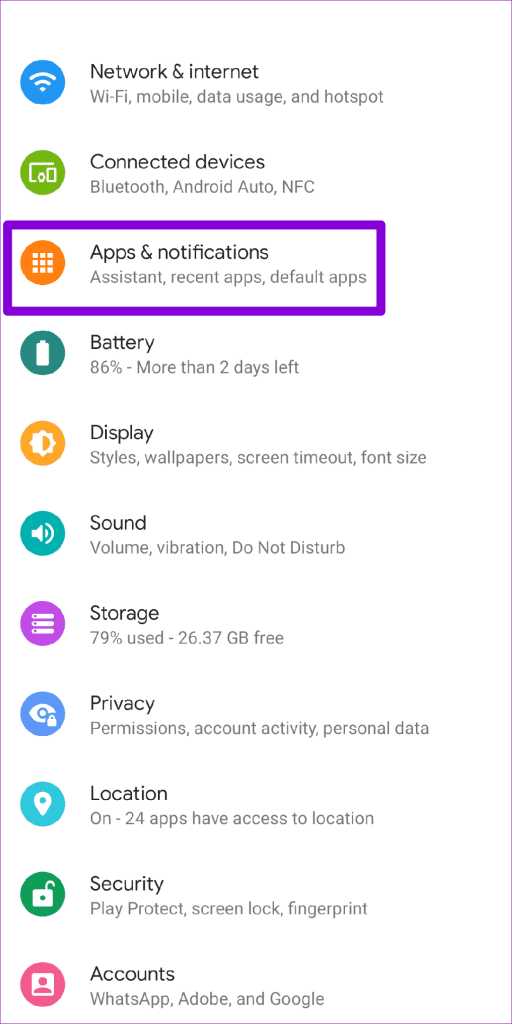
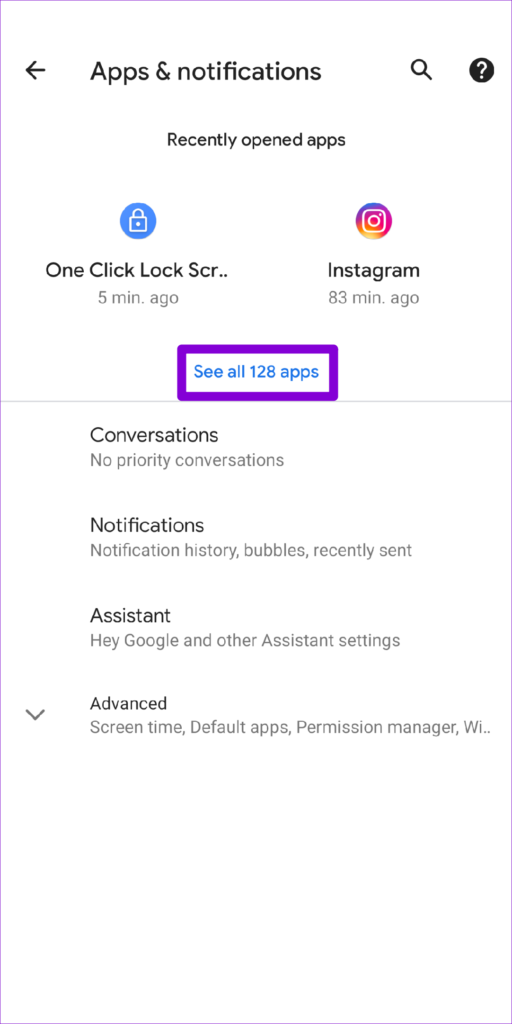
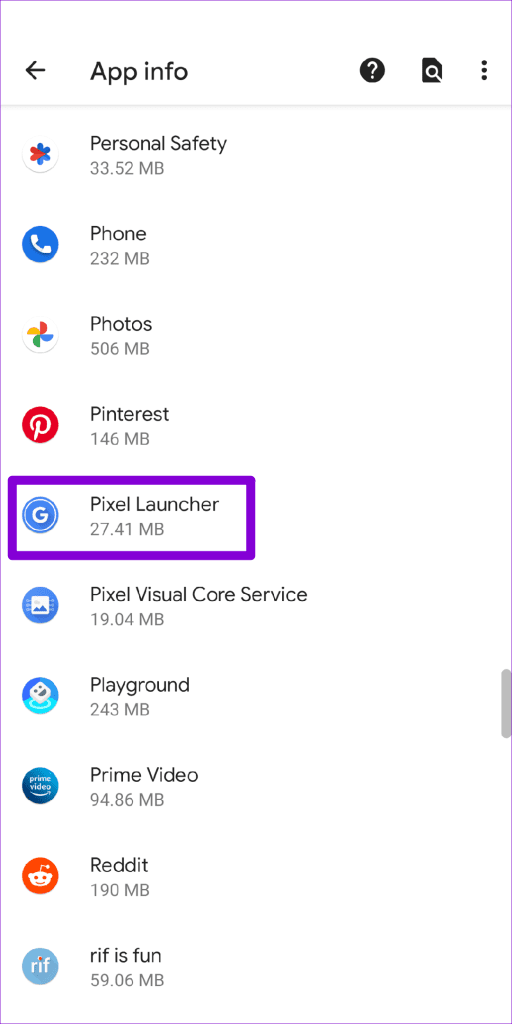
ขั้นตอนที่ 3:แตะที่Storage & cacheแล้วแตะ ตัวเลือก Clear cacheจากหน้าจอต่อไปนี้
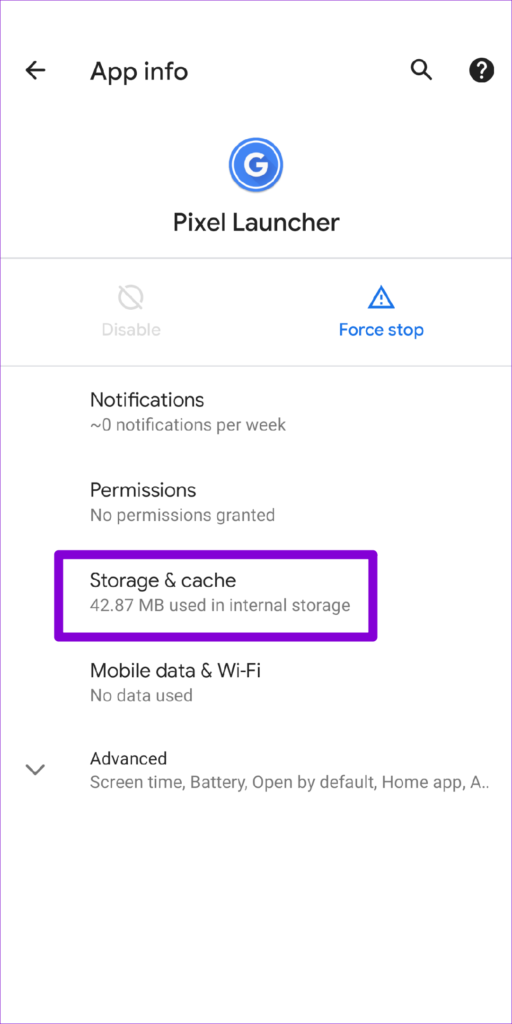
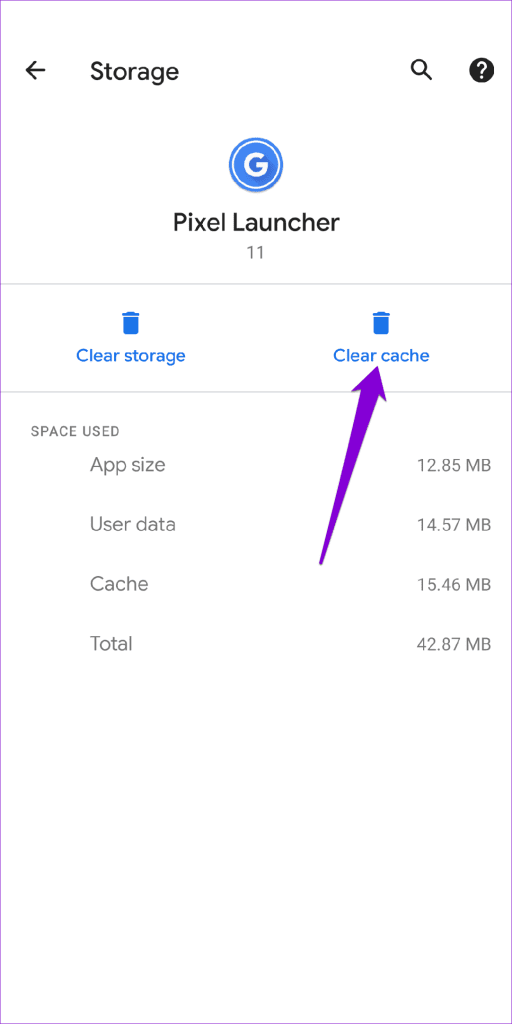
การบูตโทรศัพท์ Android ของคุณในเซฟโหมดสามารถช่วยให้คุณระบุได้ว่าปัญหาท่าทางไม่ทำงานมีสาเหตุมาจากแอปของบุคคลที่สามที่ทำงานในเบื้องหลังหรือไม่
หากต้องการบูตโทรศัพท์ในเซฟโหมด ให้กดปุ่มเปิด/ปิดค้างไว้เพื่อเข้าถึงเมนูเปิด/ปิด กดค้างที่ ตัวเลือก รีสตาร์ทแล้วเลือกตกลงเมื่อได้รับแจ้ง
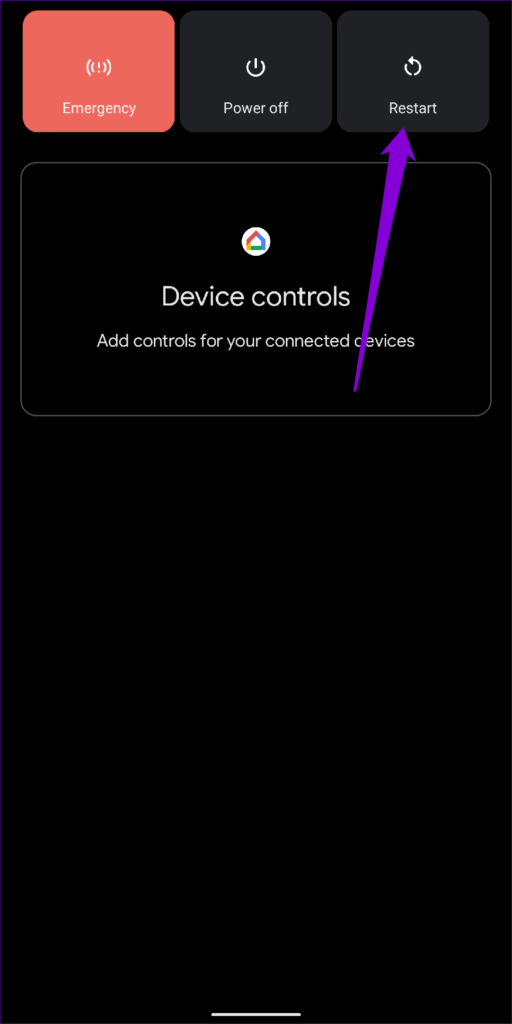
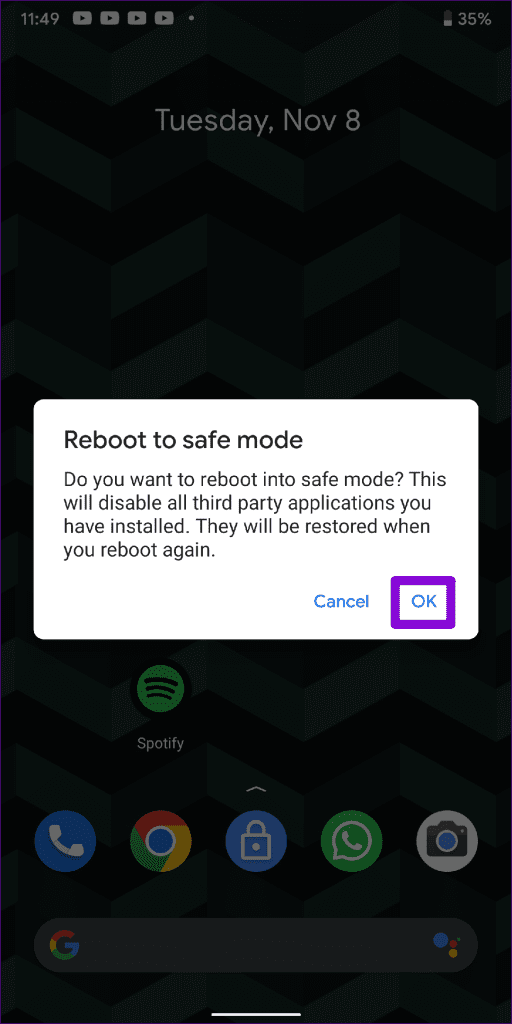
หากท่าทางทำงานได้ดีในเซฟโหมด คุณสามารถลบแอพที่ติดตั้งล่าสุดออกจากโทรศัพท์ Android ของคุณเพื่อแก้ไขปัญหาได้
การสร้างเรื่องราวใน Facebook สามารถสนุกสนานมาก นี่คือวิธีการที่คุณสามารถสร้างเรื่องราวบนอุปกรณ์ Android และคอมพิวเตอร์ของคุณได้.
เรียนรู้วิธีปิดเสียงวิดีโอที่กวนใจใน Google Chrome และ Mozilla Firefox ด้วยบทแนะนำนี้.
แก้ปัญหาเมื่อ Samsung Galaxy Tab S8 ติดอยู่บนหน้าจอสีดำและไม่เปิดใช้งาน.
บทแนะนำที่แสดงวิธีการสองวิธีในการป้องกันแอพจากการเริ่มต้นใช้งานบนอุปกรณ์ Android ของคุณเป็นการถาวร.
บทแนะนำนี้จะแสดงวิธีการส่งต่อข้อความจากอุปกรณ์ Android โดยใช้แอป Google Messaging.
คุณมี Amazon Fire และต้องการติดตั้ง Google Chrome บนมันหรือไม่? เรียนรู้วิธีติดตั้ง Google Chrome ผ่านไฟล์ APK บนอุปกรณ์ Kindle ของคุณ.
วิธีการเปิดหรือปิดฟีเจอร์การตรวจสอบการสะกดในระบบปฏิบัติการ Android.
สงสัยว่าคุณสามารถใช้ที่ชาร์จจากอุปกรณ์อื่นกับโทรศัพท์หรือแท็บเล็ตของคุณได้หรือไม่? บทความนี้มีคำตอบให้คุณ.
เมื่อซัมซุงเปิดตัวแท็บเล็ตเรือธงใหม่ มีหลายอย่างที่น่าตื่นเต้นเกี่ยวกับ Galaxy Tab S9, S9+ และ S9 Ultra
คุณชอบอ่าน eBook บนแท็บเล็ต Amazon Kindle Fire หรือไม่? เรียนรู้วิธีเพิ่มบันทึกและเน้นข้อความในหนังสือใน Kindle Fire.






